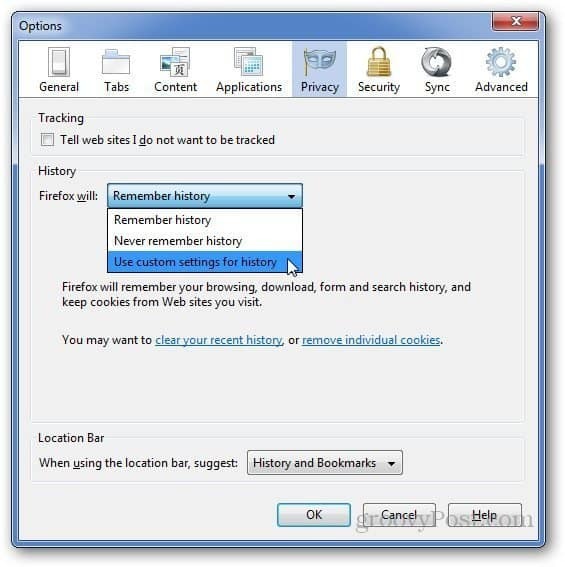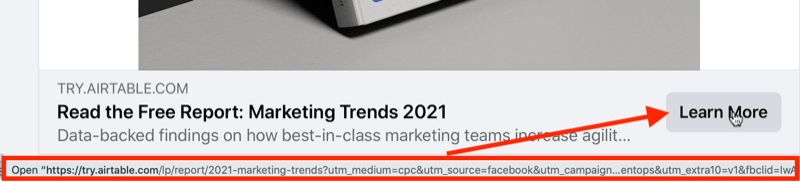Последнее обновление:

Хотите скрыть свои музыкальные вкусы от друзей? Вам нужно начать использовать частные плейлисты на Spotify. Вот как это сделать.
Spotify предлагает несколько различных способов сопоставить вашу любимую музыку для прослушивания. Вы можете создавать плейлисты на основе настроения, занятий, тренировок или чего-либо еще. Вы также можете создать совместный плейлист над которым вы можете работать вместе с друзьями, и добавить друзей в Spotify познакомить друзей с музыкой (и наоборот).
С другой стороны, вы можете сделать плейлист приватным на Spotify. Чтобы сделать плейлист частным в Spotify, вам нужно сделать больше, чем просто удалить его из своего профиля.
Если вы хотите сделать плейлист частным в Spotify и скрыть свои музыкальные вкусы от друзей, вот что вам нужно сделать.
Как сделать плейлист приватным на Spotify
Если вы слушаете Spotify на своем ПК или Mac, вы можете быстро сделать список воспроизведения приватным с помощью настольного приложения Spotify.
Чтобы сделать плейлист Spotify приватным на ПК или Mac:
- Запуск Спотифай на вашем рабочем столе.
- В списке плейлистов слева выберите тот, который хотите сделать приватным.
- На правой странице нажмите кнопку три точки кнопку и выберите Сделать личное из меню.
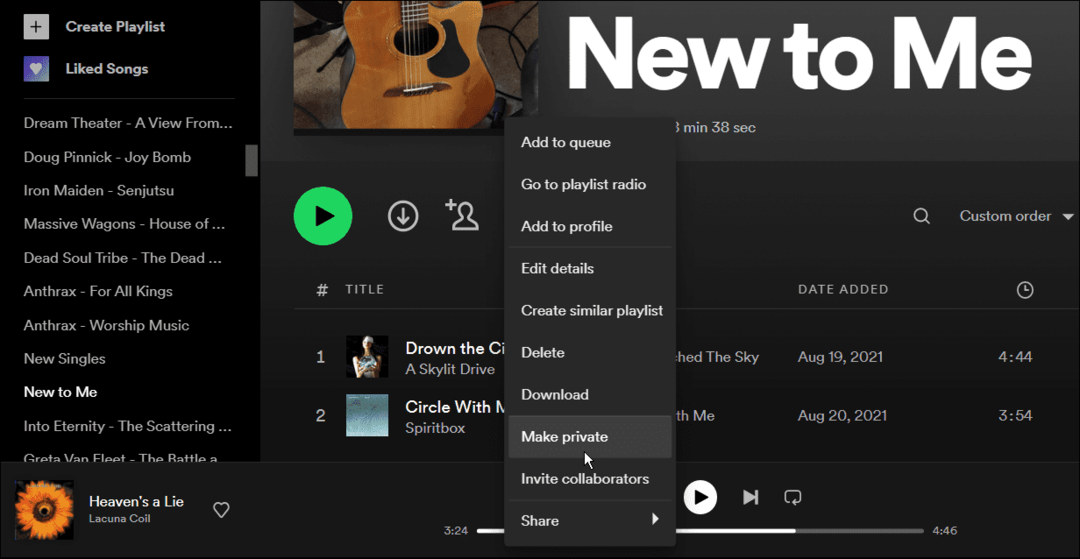
- После выполнения описанных выше шагов выбранный список воспроизведения будет установлен на Частный.
- Когда вы устанавливаете плейлист на Частный, вы можете увидеть его в верхней части настольного приложения.
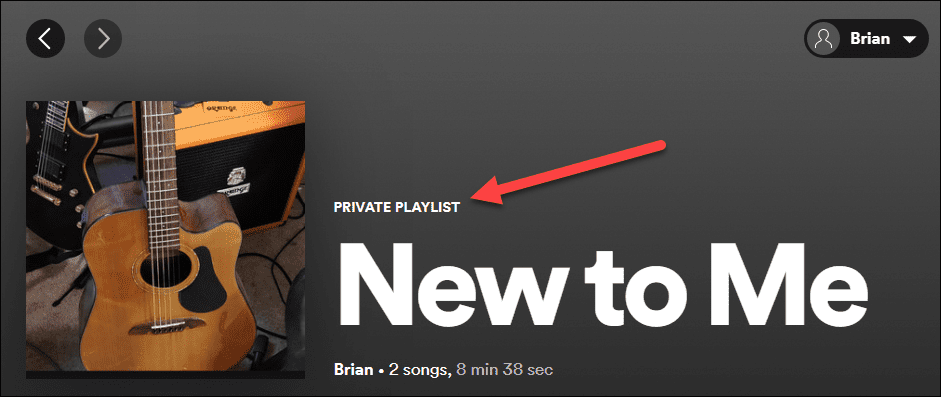
- Чтобы отменить свое решение и снова сделать свой плейлист общедоступным, щелкните правой кнопкой мыши плейлист слева и выберите Опубликовать из меню.
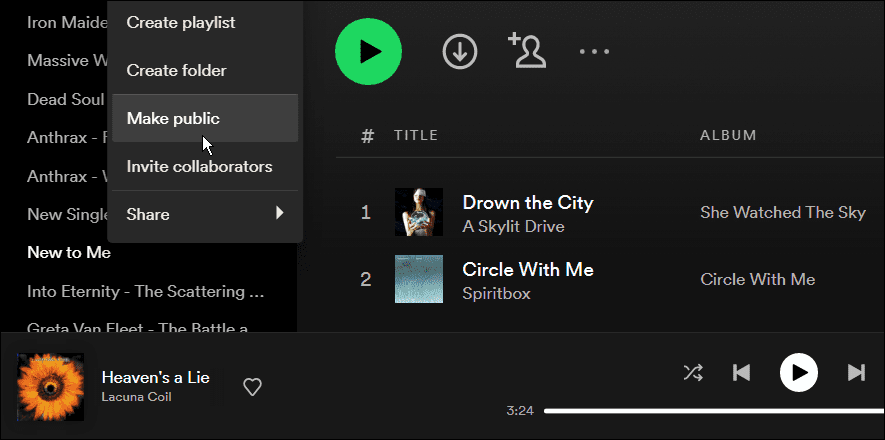
Как сделать плейлист Spotify приватным на Android или iPhone
Вы также можете сделать плейлист частным (или общедоступным) с вашего iPhone или Android-устройства.
Чтобы сделать ваш плейлист Spotify приватным на мобильном устройстве:
- Запустите приложение Spotify на своем телефоне или планшете.
- Кран Ваша библиотека из нижней полосы.
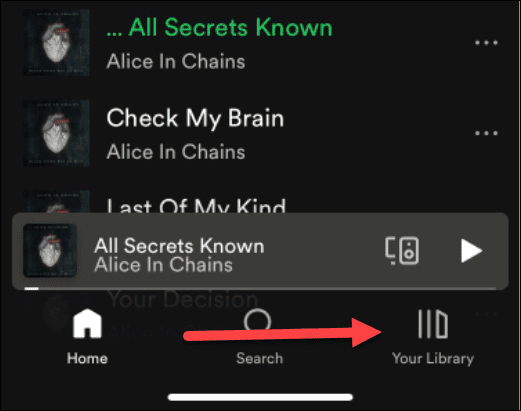
- Прокрутите вниз, выберите список воспроизведения, который хотите сделать приватным, и коснитесь значка три точки кнопка.
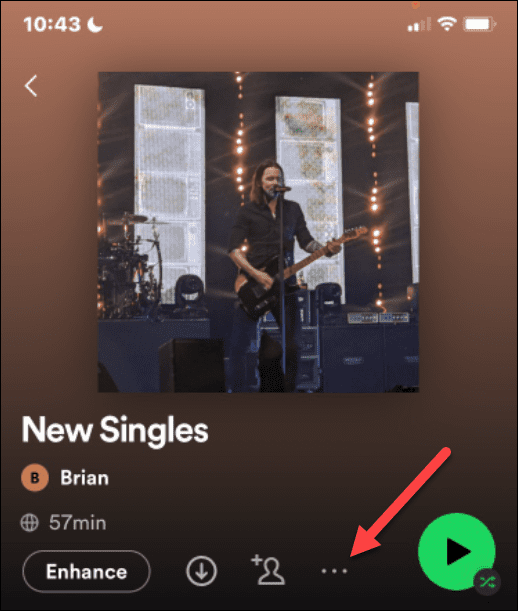
- Проведите вниз по появившемуся меню и коснитесь значка Сделать личное вариант из списка.
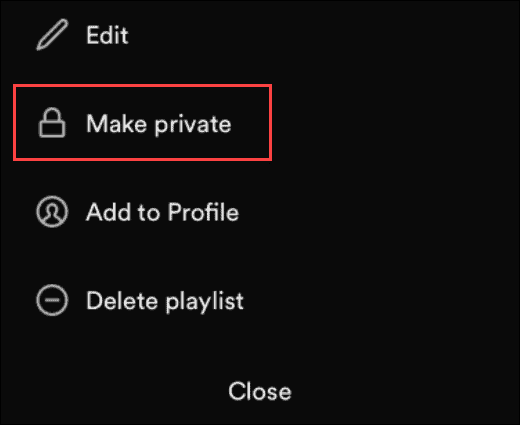
- Коснитесь зеленого Сделать личное кнопку, когда появится окно подтверждения.
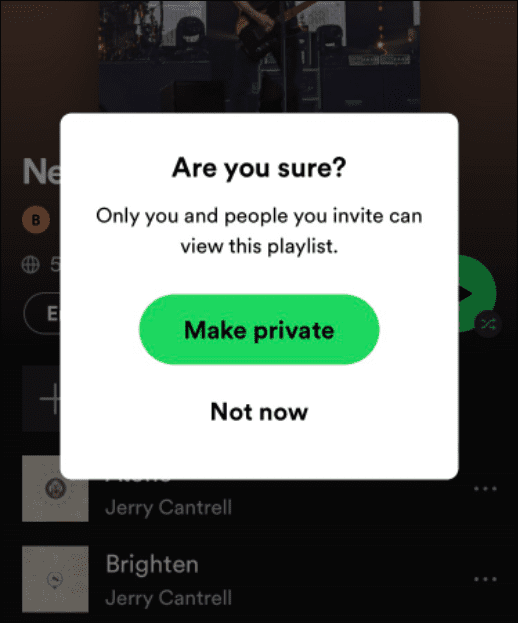
- Если вы когда-нибудь захотите снова сделать свой плейлист общедоступным, выберите плейлист, коснитесь значка три точки кнопку и выберите Опубликовать вариант из меню.
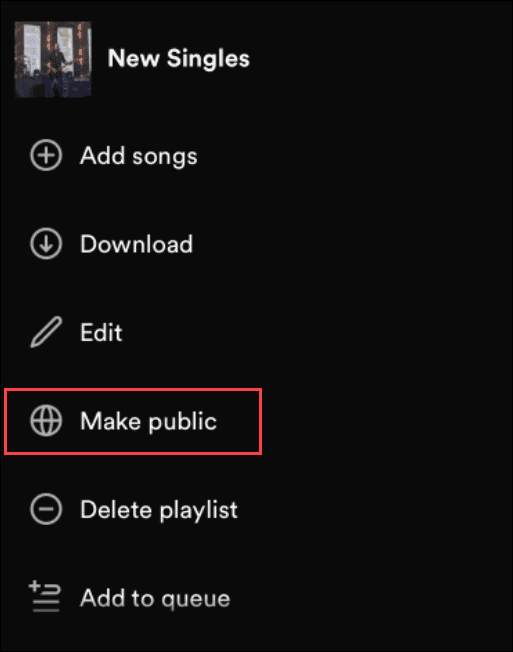
Создание ваших личных плейлистов на Spotify
Если у вас есть определенный плейлист, который вы хотите оставить при себе, то, используя описанные выше шаги, вы сохраните его конфиденциальность. Конечно, если вы по какой-либо причине собираетесь снова сделать его общедоступным, вы можете сделать это с помощью приложения Spotify на настольном или мобильном устройстве.
Если вы новичок в Spotify и ищете более качественный звук, узнайте, как сделай громче и звук лучше. Кроме того, вы можете добавить свои собственные музыкальные файлы в Spotify, что идеально подходит для случаев, когда вы не в сети.
Знаете ли вы, что у Spotify есть голосовой помощник? Проверить Голосовые команды Spotify для работы приложения потоковой музыки без помощи рук.
Как найти ключ продукта Windows 11
Если вам нужно перенести ключ продукта Windows 11 или просто выполнить чистую установку ОС,...
Как очистить кэш Google Chrome, файлы cookie и историю просмотров
Chrome отлично сохраняет вашу историю посещенных страниц, кеш и файлы cookie, чтобы оптимизировать работу вашего браузера в Интернете. Ее, как...
Сопоставление цен в магазине: как получить онлайн-цены при совершении покупок в магазине
Покупка в магазине не означает, что вы должны платить более высокие цены. Благодаря гарантиям соответствия цен вы можете получать онлайн-скидки при совершении покупок в...
Как подарить подписку Disney Plus с помощью цифровой подарочной карты
Если вам нравится Disney Plus и вы хотите поделиться им с другими, вот как купить подарочную подписку Disney+ для...